这篇文章主要介绍“Ubuntu如何进入单用户模式”的相关知识,小编通过实际案例向大家展示操作过程,操作方法简单快捷,实用性强,希望这篇“Ubuntu如何进入单用户模式”文章能帮助大家解决问题。
1.在虚拟机上启动系统后,一直按住shift键,将进入以下界面。
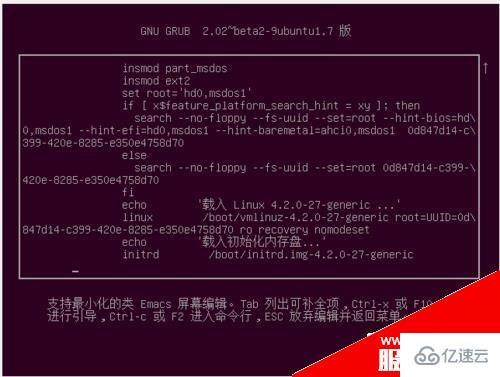
2.如何在不修改任何内容的情况下进入单用户模式是只读的,所以这里我们需要将下图中的ro改为rw。

3.修改内容如下图所示。注意不要做其他修改,然后按F10或Ctrl+x引导。
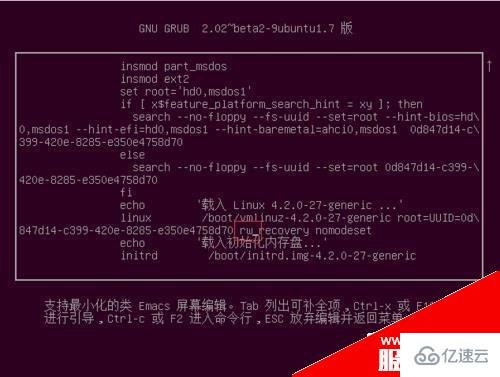
4.启动引导后,会进入下图所示的界面,然后需要通过上下箭头键选择相应的菜单项。
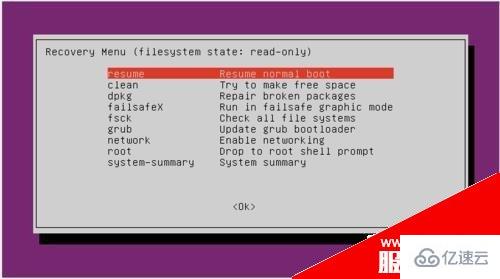
5.这里我们选择根菜单项,如下图所示,然后按回车键。
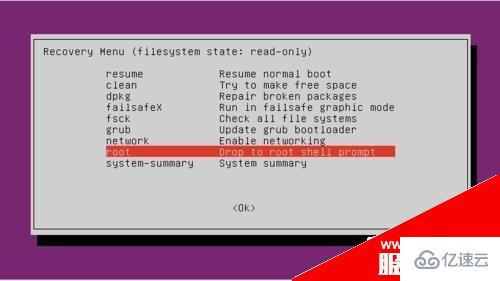
6.此时,系统会提示您输入以下密码。输入root用户的密码后,可以进入单用户模式,然后恢复之前的修改,重新启动。

关于“Ubuntu如何进入单用户模式”的内容就介绍到这里了,感谢大家的阅读。如果想了解更多行业相关的知识,可以关注亿速云行业资讯频道,小编每天都会为大家更新不同的知识点。
免责声明:本站发布的内容(图片、视频和文字)以原创、转载和分享为主,文章观点不代表本网站立场,如果涉及侵权请联系站长邮箱:is@yisu.com进行举报,并提供相关证据,一经查实,将立刻删除涉嫌侵权内容。